Beregn procent i Excel – med 7 formeleksempler
Beregning af procent er nyttig på mange områder af livet, for eksempel ved at beregne rabatprisen eller procentdelen af totalen. I dette selvstudium giver det nogle eksempler og formler, der fortæller dig, hvordan du beregner procenter i Excel.
Eksempel 1: Få procentdelen af en given total
Eksempel 2: Få procentdelen af en ukendt total
Få ændringsprocenten mellem to tal
Forøg eller mindsk et tal med en procentdel
Eksempel 1: Forøg et tal med en procentdel
Eksempel 2: Formindsk et tal med en procentdel
Få totalen efter givet beløb og procent
Få beløbet ved givet total og procent
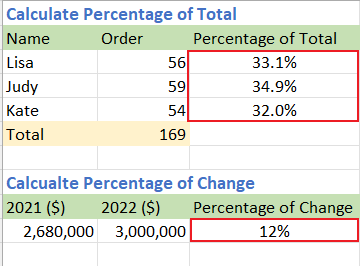
Video: Beregn procent
Få procentdelen af totalen
Eksempel 1: Få procentdelen af en given total
For eksempel har du nogle værdier i kolonne B (B2:B4), og det samlede antal af disse værdier er i celle B5 som vist nedenfor skærmbillede:

Nu vil du have procentdelen af hver værdi af totalen, gør venligst som nedenfor:
Trin 1: Brug formel til at få procentdelen af hver værdi af totalen
1. Vælg en tom celle, her er C2, skriv nedenstående formel, og tryk derefter Indtast nøgle for at få den første procentdel:
=B2/$B$5
2. Derefter Dobbeltklik ved autofyldhåndtaget (den lille grønne firkant i højre hjørne af formelresultatcellen) for at udfylde formlen til cellerne under.

Trin 2: Formater resultatet som procent
Vælg resultatcellerne, og klik derefter Home fanen, og gå til nummer gruppe, vælg Procent stil. (Eller du kan bruge genveje Flytte + Ctrl + % for at formatere celler som procent).

Nu vises resultaterne i procentformatering.

Eksempel 2: Få procentdelen af en ukendt total
For eksempel er der en tabel, der indeholder elevernes score. Nu ønsker du at få procentdelen af score 1 af hver total:

Trin 1: Brug formel til at få procentdelen af hver værdi af totalen
1. Vælg en tom celle, her er D8, skriv nedenstående formel, og tryk derefter Indtast nøgle for at få den første procentdel:
=B8/SUM(B8:C8)
2. Derefter Dobbeltklik ved autofyldhåndtaget (den lille grønne firkant i højre hjørne af formelresultatcellen) for at udfylde formlen til cellerne under.

Trin 2: Formater resultatet som procent
Vælg resultatcellerne, og klik derefter Home fanen, og gå til nummer gruppe, vælg Procent stil. (Eller du kan bruge genveje Flytte + Ctrl + % for at formatere celler som procent).

Nu vises resultaterne i procentformatering.

Få ændringsprocenten mellem to tal
Lad os sige, at indkomsten for virksomhed A i år 2022 er $3,000,000, og indkomsten for virksomhed A i år 2021 er $2,680,000, hvad er ændringsprocenten mellem disse to år? Du kan beregne forskellen ved at trække den nye indkomst (2022) fra den oprindelige indkomst (2021), og derefter dividere resultatet med den oprindelige indkomst (2021).

Trin 1: Brug formel til at få procentdelen af hver værdi af totalen
Vælg en tom celle, her er C9, skriv nedenstående formel, og tryk derefter Indtast tast for at få ændringsprocenten:
=(B9-A9)/A9
Hvis du vil anvende denne formel på nedenstående celler, Dobbeltklik ved autofyldhåndtaget (den lille grønne firkant i højre hjørne af formelresultatcellen) for at udfylde.
Trin 2: Formater resultatet som procent
Vælg resultatcellen, og klik derefter Home fanen, og gå til nummer gruppe, vælg Procent stil. (Eller du kan bruge genveje Flytte + Ctrl + % for at formatere celler som procent).

Nu vises resultatet i procentformatering.

-
Hvis differensresultatet er positivt, betyder det, at den sidste værdi øges sammenlignet med den første. Hvis resultatet er negativt, betyder det, at den sidste værdi er reduceret sammenlignet med den første.
-
Du kan ændre decimaltallet ved at klikke på Forøg decimaltal
 eller Formindsk decimal
eller Formindsk decimal  i Nummergruppe under fanen Hjem.
i Nummergruppe under fanen Hjem. -
I formlen, hvis divisor (den ældre værdi) er nul eller tom, vil formlen returnere #DIV/0! fejlværdi. For at undgå dette kan du bruge formel:
=IF(A9=0,1,(B9-A9)/A9)Så returneres resultatet 100%.

-
Hvis du ikke ønsker at formatere resultatet i procent, kan du gange resultatet med 100:

Forøg eller mindsk et tal med en procentdel
Eksempel 1: Forøg et tal med en procentdel
Lad os sige, at din årsløn er $320000 sidste år, din virksomhed beslutter at øge din årsløn med 20% i år, hvor meget vil du tjene i år?

Vælg en tom celle, her er C17, skriv nedenstående formel, og tryk derefter Indtast nøgle:
=A17*(1+B17)
Eksempel 2: Formindsk et tal med en procentdel
Antag, at manageren ønsker at reducere annonceringsomkostningerne på 10,000 USD med 25 % næste måned, hvad er de nye månedlige annonceringsomkostninger?

Vælg en tom celle, her er C21, skriv nedenstående formel, og tryk derefter Indtast nøgle:
=A21*(1-B21)
Få totalen efter givet beløb og procent
Antag, at salgsprisen for en bærbar computer er 120 USD, hvilket er 20 % rabat på den oprindelige pris. Spørgsmålet er, hvad er den originale pris på denne bærbare computer?

Vælg en tom celle, her er G9, skriv nedenstående formel, og tryk derefter Indtast tast for at få det samlede antal:
=E9/(1-F9)
Få beløbet ved givet total og procent
Hvis den oprindelige pris på en frakke er 110 USD, men du skal betale yderligere 12 % i moms, hvor meget skal du så betale for momsen?

Vælg en tom celle, her er C13, skriv nedenstående formel, og tryk derefter Indtast nøgle:
=A13*B13
Bedste kontorproduktivitetsværktøjer
Overlad dine Excel-færdigheder med Kutools til Excel, og oplev effektivitet som aldrig før. Kutools til Excel tilbyder over 300 avancerede funktioner for at øge produktiviteten og spare tid. Klik her for at få den funktion, du har mest brug for...

Fanen Office bringer en grænseflade til et kontor med Office, og gør dit arbejde meget lettere
- Aktiver redigering og læsning af faner i Word, Excel, PowerPoint, Publisher, Access, Visio og Project.
- Åbn og opret flere dokumenter i nye faner i det samme vindue snarere end i nye vinduer.
- Øger din produktivitet med 50 % og reducerer hundredvis af museklik for dig hver dag!

Indholdsfortegnelse
- Video: Beregn procent
- Få procentdelen af totalen
- Få procentdelen af en given total
- Få procentdelen af en ukendt total
- Få ændringsprocenten
- Forøg eller mindsk et tal med en procentdel
- Forøg et tal med en procentdel
- Formindsk et tal med en procentdel
- Få totalen efter beløb og procent
- Få beløbet efter total og procent
- Relaterede artikler
- De bedste Office-produktivitetsværktøjer
- Kommentarer